아두이노 포트가 표시되지 않거나 감지되지 않는 문제 수정하기 [IDE, UNO]
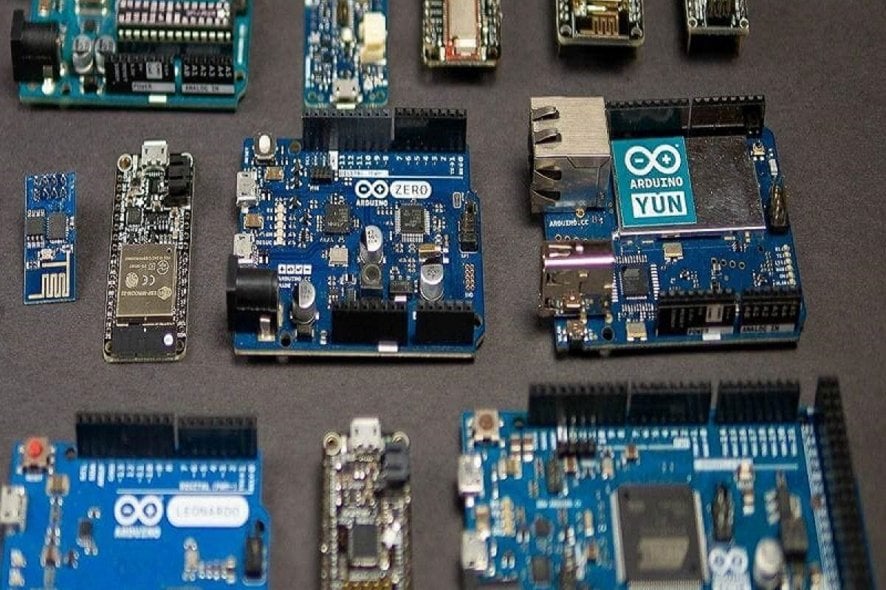 아두이노용 SparkFun RedBoard와 같은 개발 보드는 PC가 이들과 상호작용할 수 있도록 특별한 드라이버나 코드가 필요합니다. 아두이노 포트가 PC에 표시되지 않는 경우, 올바른 곳에 오셨습니다.
아두이노용 SparkFun RedBoard와 같은 개발 보드는 PC가 이들과 상호작용할 수 있도록 특별한 드라이버나 코드가 필요합니다. 아두이노 포트가 PC에 표시되지 않는 경우, 올바른 곳에 오셨습니다.
우리는 아두이노에서 포트를 활성화하고, Windows 또는 Mac OS에서 아두이노 포트 드라이버를 적절히 업데이트하거나 설치하는 방법을 보여드릴 것입니다.
먼저 포트가 비활성화되거나 아두이노에서 표시되지 않는 이유를 살펴보겠습니다.
왜 내 아두이노 포트를 찾을 수 없나요?
- 불량 USB 케이블 또는 연결
- 포트 드라이버가 deprecated되었거나 손상됨
- 드라이버가 설치되지 않음
최근 사용자들은 이 문제로 인해 어려움을 겪어왔습니다. 가장 일반적인 문제들을 빠르게 살펴보겠습니다:
- 아두이노 포트가 Windows 10, Windows 11 또는 Mac에서 표시되지 않음
- 아두이노 포트를 감지하지 못함, 포트를 찾을 수 없음 또는 포드를 인식하지 못함
- 아두이노에서 선택되지 않은 직렬 포트
- 아두이노 USB, OTA, NANO 포트가 표시되지 않음
- 아두이노 IDE에서 포트가 표시되지 않음
- 장치 관리자에서 아두이노 포트가 표시되지 않음
- 아두이노 포트가 회색으로 표시됨
아두이노 포트를 어떻게 활성화하나요?
1. 보드와 PC에서 포트가 활성화되어 있는지 확인하세요.
아두이노 측:
- 소프트웨어를 열고 도구로 가서 보드 메뉴에 접근합니다.
- 포트 메뉴를 찾아서 옵션 위에 마우스를 올려 모든 포트를 표시합니다 (COM, 각각 LPT).
- 관심 있는 포트에 연결된 보드가 있는지 확인하세요(보드의 이름이 포트 뒤에 표시됩니다).
- 그렇지 않다면, 보드가 컴퓨터에 연결되어 있는지 확인하고 소프트웨어를 재시작하세요.
PC 측:
- 장치 관리자를 열고 보기 탭으로 이동합니다.
-
드롭다운 메뉴에서 숨겨진 장치 표시를 선택합니다.
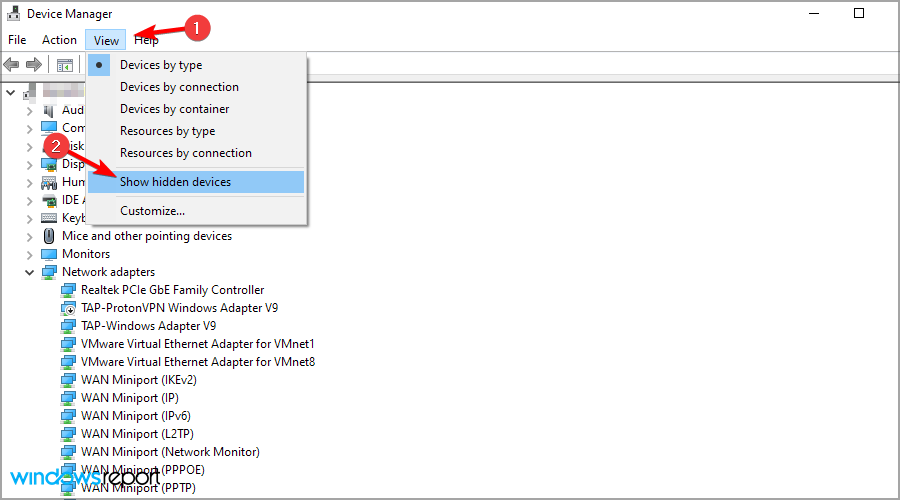
- 포트 섹션을 찾아 펼쳐 COM, 각각 LPT 포트를 식별합니다.
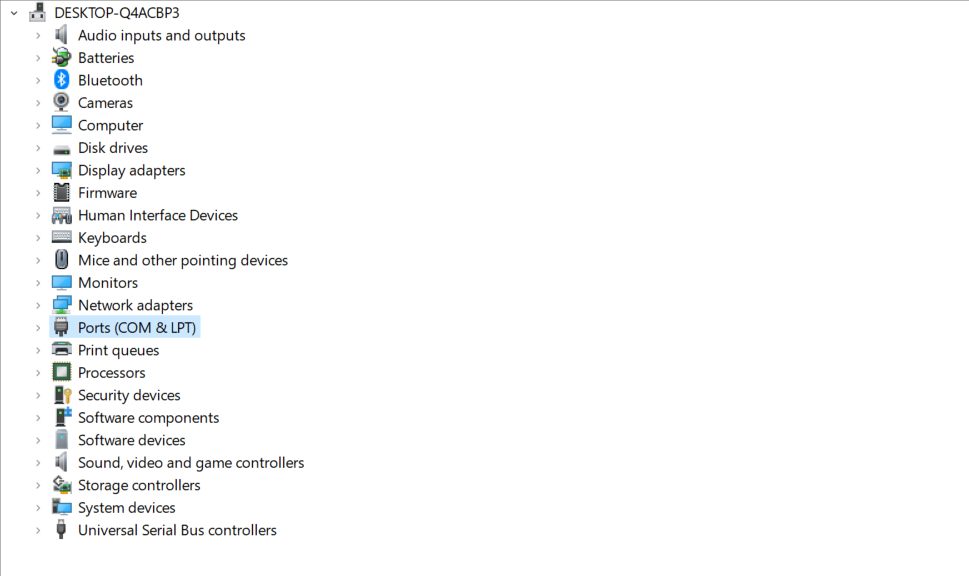
장치 관리자에서 숨겨진 장치를 표시하는 방법에 대한 추가 도움이 필요하다면, 추가 팁을 제공합니다.
2. 아두이노 드라이버 업데이트하기
- 시작 메뉴를 열고 검색창에 장치 관리자를 입력합니다.
- 장치 관리자 아이콘을 클릭하여 새 창을 엽니다.
- 소프트웨어 장치로 스크롤하여 클릭하여 확장합니다.
- 알 수 없는 아두이노 장치를 두 번 클릭하여 속성 창을 표시합니다.
- 드라이버 탭을 선택하고 드라이버 업데이트를 클릭합니다.
- 자동으로 드라이버 검색 옵션을 선택합니다.
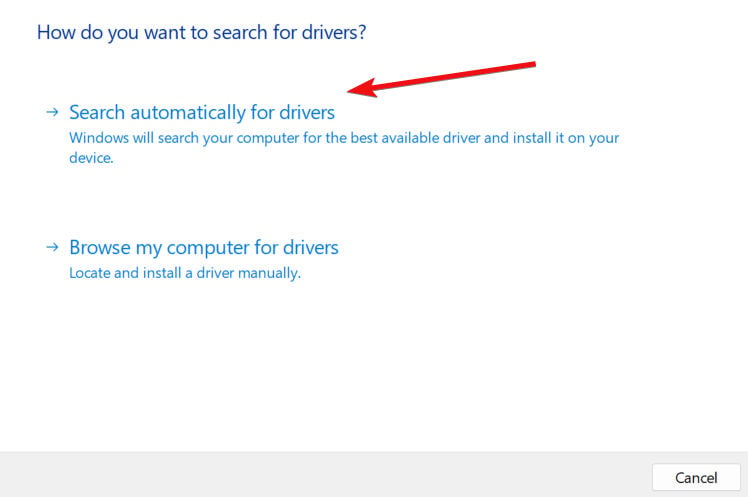
- Windows가 업데이트를 시작합니다.
- 드라이버가 올바르게 업데이트되었는지 최종 확인을 수행합니다.
아두이노 드라이버가 최신 상태가 아니면 일반적으로 아두이노 포트가 표시되지 않습니다. 이에 따라 업데이트하세요.
하지만 이 방법이 실패하면, 아두이노 드라이버를 재설치해야 문제를 해결할 수 있습니다. 이 주제에 대해 자세히 알아보기
- Windows 10에 대한 아두이노 IDE 다운로드
- 오늘 사용할 수 있는 최고의 아두이노 시뮬레이터 6개
- Windows 10/11에서 아두이노 문제 해결 방법
- 수정: 이 범위에서 아두이노가 선언되지 않았습니다 오류
3. 아두이노 포트 드라이버 설치하기
다음 솔루션에서는 Windows와 macOS에서 드라이버를 설치하는 올바른 방법을 보여줍니다.
3.1. Windows에서 아두이노 드라이버 설치
- 검색 표시줄을 클릭하고 장치 관리자를 입력합니다. 열기.
- 포트 COM & LPT 아래의 옵션을 확인합니다. Arduino UNO COMxx로 레이블된 열린 포트가 표시됩니다.
- Arduino UNO COmxx를 마우스 오른쪽 버튼으로 클릭하고 드라이버 업데이트를 선택합니다.
- 내 컴퓨터에서 드라이버 소프트웨어 찾아보기 옵션을 클릭하여 계속 진행합니다.
- 아두이노 소프트웨어의 드라이버 폴더로 이동하여 Arduino.inf 드라이버 파일을 찾아 클릭합니다.
- 파일을 선택한 후 확인을 클릭합니다.
Windows 컴퓨터에 아두이노 보드가 연결되면, PC와 제대로 통신할 수 있도록 드라이버가 자동으로 설치됩니다.
드라이버는 장치 관리자에서 가상 COM 포트로 설정됩니다. Windows에서 아두이노 소프트웨어 및 드라이버를 설치하는 방법에 대한 추가 도움이 필요하다면, 추가 팁을 제공합니다.
3.2. Mac에서 아두이노 포트 드라이버 설치
- Mac OS에서 FTDIUSBSerialDriver_v2_2_18.dmg 파일로 이동합니다.
- 그것을 두 번 클릭하고 OS 버전에 맞는 드라이버 파일을 선택합니다.
- 설치를 기다리고 닫기를 클릭합니다.
- 마지막 확인을 위해 아두이노 소프트웨어를 엽니다.
- 도구 -> 직렬 포트로 가서 USBserial 옵션을 찾습니다.
OS 버전을 모르시면, 화면 왼쪽 상단의 애플 아이콘을 클릭하고 이 Mac에 관하여를 선택하세요.
우리의 솔루션으로 아두이노 포트가 표시되지 않는 문제를 해결할 수 있기를 바랍니다.













